wps软件是我们现在非常常用的一种办公软件,我们很多人都非常喜欢使用这款软件。但是很多人对于这个软件却不是那么的了解,所以今天就教大家一个新的使用技巧。如何让wps文档无限增大字体?
【 tulaoshi.com - wps 】
首先我们可以打开wps软件,然后就像是在word中增大字体一样,我们选中文档中需要放大的字,然后在“字号”里面选择我们需要放大的数值,选中就可以了。
(本文来源于图老师网站,更多请访问http://www.tulaoshi.com/wps/)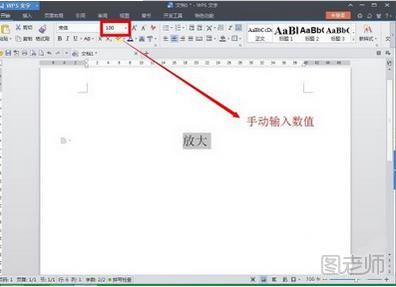
打开WPS文档,然后打开开始菜单在字体后面找到“增大字号”的选项点击之后每点击一次汉字的字体就会大一点,你就可以无限点击无限放大了。

我们还可以先用鼠标选中你想要放大的字,然后在左上角“wps文字”处,点击后面的折叠符号,展开菜单里选择“格式”命令,在子菜单中选择“字体”,点击进入“字体”控制面板,找到“字号”栏,点击输入框,在里面手动输入我们需要将字体放大的数值,输入后,点击下方的“确定”就可以了。

先用鼠标选中你想要放大的字,然后在你的键盘上按下“CTRL”和“]”(在P键右边第二个)这两个键,注意需要同时按,这个也是每一个按都可以增大一点的,所以你可以无限点击无限放大了。更多内容请查看:【wps教程】word文档如何修改文字环绕方式

来源:http://www.tulaoshi.com/n/20170824/2668515.html
看过《【wps教程】wps文档怎么无限增大字体》的人还看了以下文章 更多>>